Hoy veremos cómo puedes controlar la reproducción de vídeos en YouTube en tu ordenador con tu móvil. Puedes vincular una sesión de YouTube en la web con tu móvil, de modo que controlas la reproducción y cambias de vídeo a distancia, cómodamente.
Igual que puedes usar tu móvil como mando a distancia para la tele, también puede ser un mando a distancia para YouTube en la web. Esto te puede ser muy útil también si tienes conectado el PC a la tele mediante cable o Chromecast, para poder controlar la reproducción desde el sofá, sin tener que levantarte.
1. Abre la versión especial de YouTube para TV
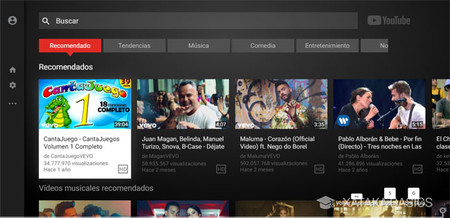
Puedes controlar YouTube desde el móvil, pero solo la versión especial para TV. Es una versión web de YouTube muy parecida a la aplicación para Smart TV. Te permite ver vídeos de forma más cómoda y a pantalla completa, pero a cambio no cuenta con comentarios y otros elementos que sí están en la web normal de YouTube. Para abrir la web de YouTube para TV, abre esta dirección web en tu navegador.
2. Consigue el código de vinculación
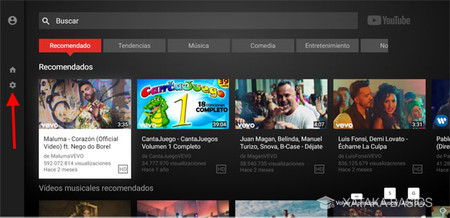
Para poder controlar la reproducción en el móvil tienes dos opciones: que estén conectados ambos a la misma red Wi-Fi o mediante un código. Nosotros usaremos el código pues sirve en todos los casos. Para obtenerlo, debes pulsar en el botón de configuración (el que tiene forma de engranaje).
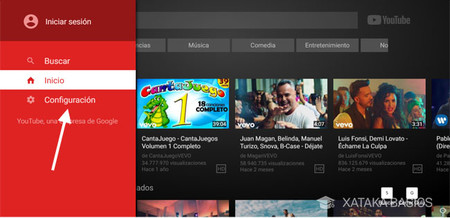
El menú lateral de YouTube apenas tiene opciones, especialmente si no has iniciado sesión. Iniciar sesión es totalmente opcional, aunque te será útil para que se muestren tus canales favoritos. En cualquier caso, pulsa Configuración.
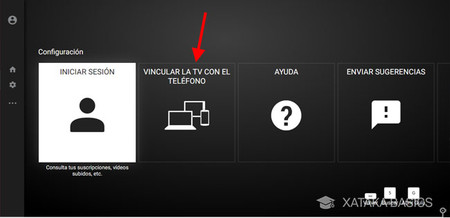
Las opciones de YouTube para TV en un PC pueden resultar algo toscas e incluso difícil de navegar por ellas pues no puedes desplazar la lista con el ratón (nota: te puedes mover por ellas usando las flechas). De todos modos, la que nos interesa está a plena vista, Vincular la TV con el teléfono.
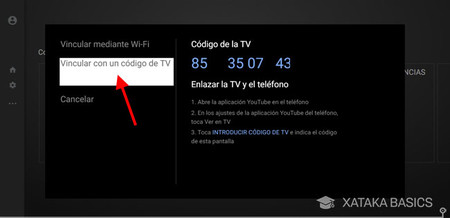
Como decíamos, puedes vincular los dispositivos automáticamente si están conectados a la misma red Wi-Fi, pero para asegurarnos vamos a hacerlo mediante un código. Haz clic en Vincular con un código de TV y ya podrás ver el código de tu tele o, en este caso, de tu PC.
3. Añade el código en la app de YouTube
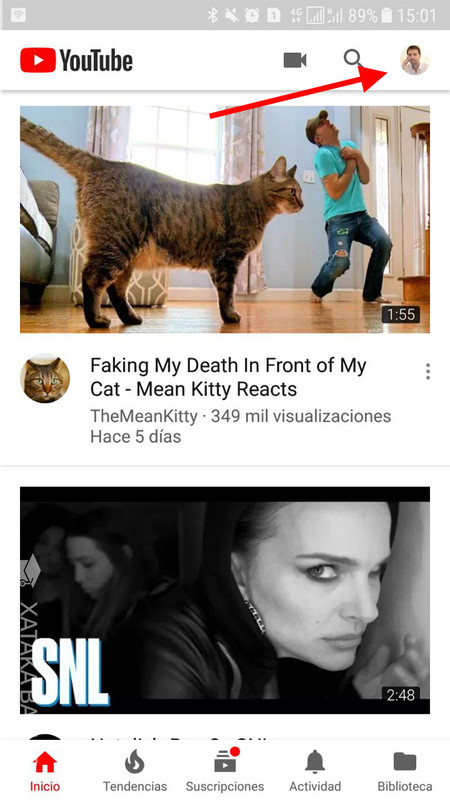
Deja la página con el código abierta en el PC y cambia a tu teléfono. Ahora deberás introducir el código que has obtenido antes aquí, para vincular ambos dispositivos. Abre la aplicación de YoTube y toca en tu foto de perfil para ir a tu cuenta.
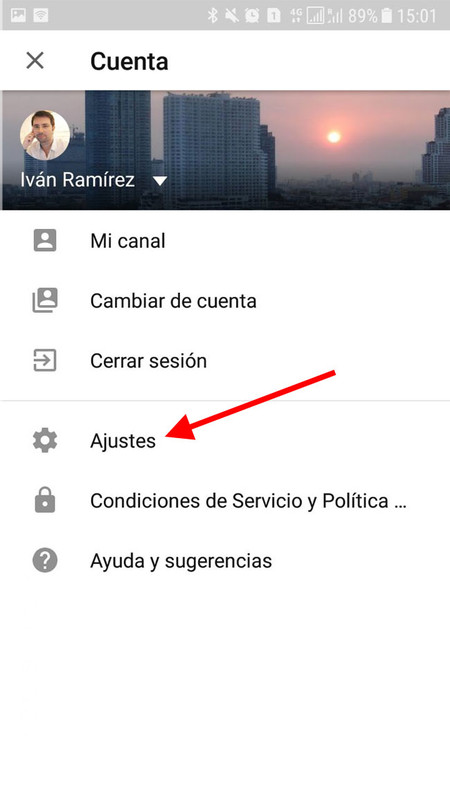
El siguiente paso es ir a los Ajustes, que encontrarás en la lista de opciones relacionada con tu cuenta. No te preocupes, solo necesitas vincular tu móvil con la versión web de YouTube una vez: en el resto de ocasiones no necesitas repetir estos pasos.
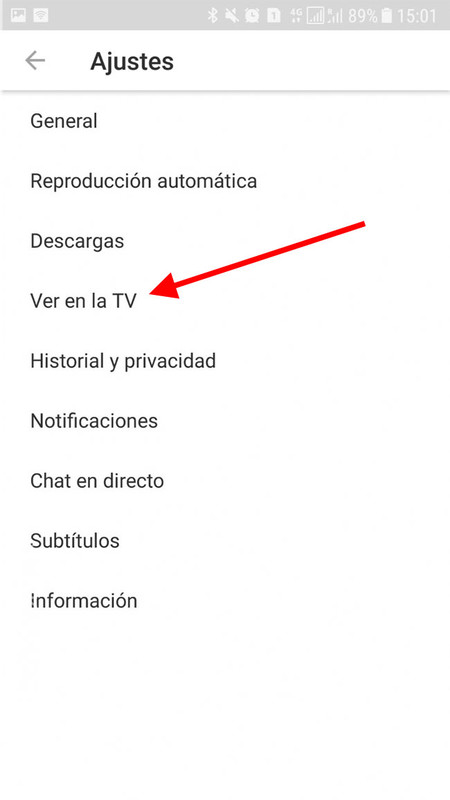
Los ajustes de YouTube incluyen varias opciones interesantes que puedes configurar como por ejemplo si quieres recibir notificaciones cuando tus canales favoritos suban un vídeo o si quieres activar los subtítulos por defecto. Pero eso es material para otra ocasión, ahora haz clic en Ver en la TV.
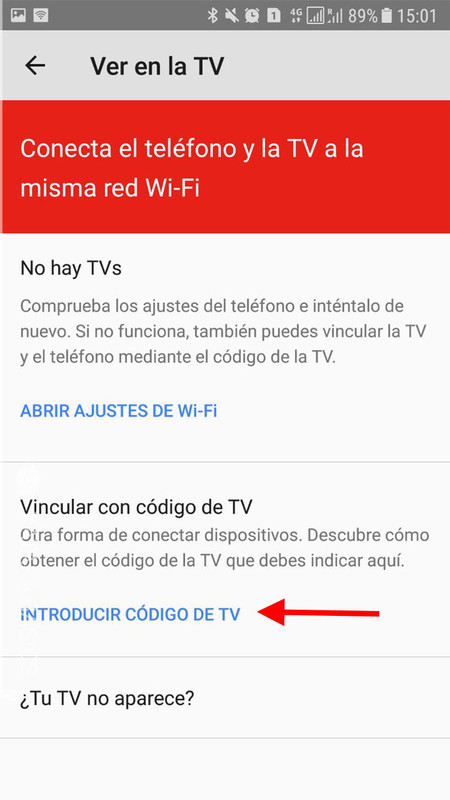
Como comentábamos antes, la aplicación de YouTube se vinculará automáticamente a reproductores web que estén en la misma red Wi-Fi (y que te aparecerían en este apartado). Para vincular un reproductor web mediante un código, pulsa Introducir código de TV.
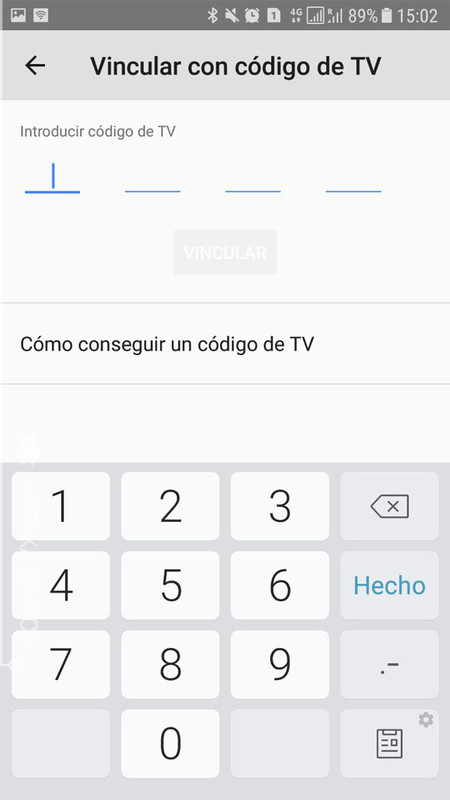
Ya, por fin, puedes introducir el código que recibiste antes en la web de YouTube. Se tratan de cuatro grupos de tres dígitos, que deberás introducir y después pulsar el botón Vincular. Nada más pulsarlo recibirás un aviso de que la TV (que, recordemos, en este caso es tu PC), se ha vinculado satisfactoriamente.
4. Ya está, controla la reproducción desde el móvil
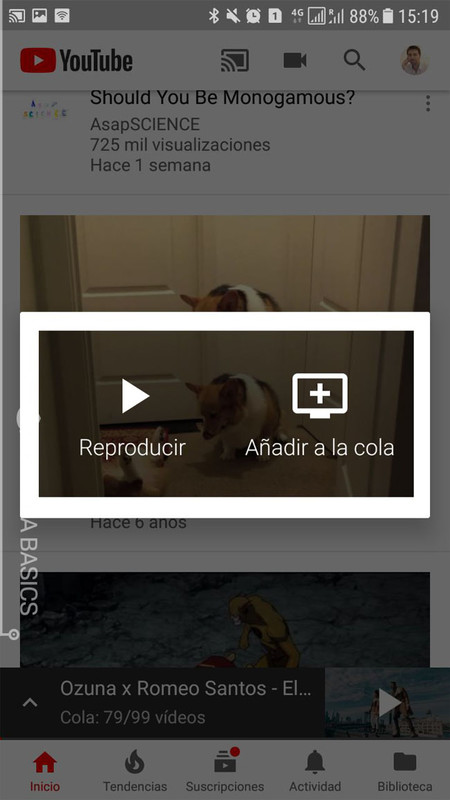
Ya con todo vinculado, cuando vuelvas a la pantalla principal de YouTube en el móvil verás que el icono de conexión a pantallas remotas (una tele con ondas) está activado. Desde ese momento, cuando toques en un vídeo no se reproducirá en el móvil, sino en el PC.
De igual modo, cuando estés reproduciendo un vídeo en la web de YouTube, podrás controlar su reproducción desde el móvil pausando, cambiando de vídeo o moviéndote por la lista de reproducción.
En Xataka Basics | Cómo ver la pantalla de tu ordenador en la tele con un Chromecast





Ver 7 comentarios
7 comentarios
isaias.alvarezgarcia
A mi tampoco me funciona. Dice que youtube tv no es compatible...
Alguna alternativa??
mikesto
Esta aplicación ya no funciona más y no he podido encontrar reemplazo
luiszavala1
Extraño usar esta función.
dianadirs
Yo estoy igual, amaba usar este enlace para ver Youtube en mi pc (que está conectada a mi tv) alguna alternativa sin tener que perder mi pc? porque ya lei de algunas formas pero cambian el sistema operativo por uno smart tv en la pc y yo quiero poder seguir usandola. Y tampoco me refiero al modo espejo, ese ya lo conozco, pero no puedo usar mi cel libremente y tener el video corriendo, si me muevo a aplicaciones diferentes obviamente la pantalla también lo hará y por ende lo que mi pc muestra